10 εκπληκτικά πράγματα που μπορείτε να κάνετε με τα στρώματα

Τα στρώματα είναι αυτά που σας επιτρέπουν να δημιουργήσετε ένα έργο από τα πρώτα ιδρύματα μέχρι τις τελικές πινελιές. Είναι δύσκολο να το πιστέψουμε τώρα, αλλά δεν ήταν πάντα ένα χαρακτηριστικό στο Photoshop CC ? Ήταν μόνο στην τρίτη έκδοση που προστέθηκαν.
Αυτές οι μέρες όμως, τα στρώματα βρίσκονται στο κέντρο όλων από τα πάντα, και είναι δύσκολο να φανταστεί κανείς κάθε είδους έργο χωρίς αυτούς. Δεν είναι μόνο ένα εργαλείο για να σας κρατήσει οργανωμένο, σας βοηθούν να δομήσετε τη δουλειά σας, από το στρώμα φόντου επάνω. Το κλειδί για τη δημιουργία εκπληκτικών εικόνων ή πειραματικό σχέδιο Δεν είναι αναγκαστικά στο πόσο εξειδικευμένο είστε ως καλλιτέχνης: εφ 'όσον διατηρείτε τα στρώματα και την ροή εργασίας σας απλή, είναι εύκολο να δημιουργήσετε κάτι απίστευτο.
Είτε κοστίζετε τα πορτρέτα σας, δημιουργώντας εργασίες εμπνευσμένης τυπογραφίας ή κάνοντας μια ισομετρική σύνθεση, τα στρώματα είναι κλειδί. Υπάρχουν τόσα πολλά να ανακαλύψουν από αυτό το απλό οργανωτικό χαρακτηριστικό και μάθουν λίγες συμβουλές και κόλπα για να βελτιστοποιήσετε τη χρήση του στρώματος, μπορείτε να βελτιώσετε την κατανόηση και τη χρήση του Photoshop ως σύνολο.
Μπορεί να μην είναι κάτι που παρατηρείτε όταν κοιτάζετε μια εικόνα, αλλά είναι πολύ πιθανό ότι η παλέτα στρώσεων θα είναι πίσω από τις καλύτερες εικόνες που θα δημιουργήσετε ποτέ στο Photoshop. Για να σας εμπνεύσει, εδώ είναι 10 εκπληκτικά πράγματα που μπορείτε να κάνετε μαζί τους.
Κατεβάστε τα αρχεία να συνοδεύουν αυτές τις συμβουλές.
01. Χρήση πλήρωσης / αδιαφάνειας
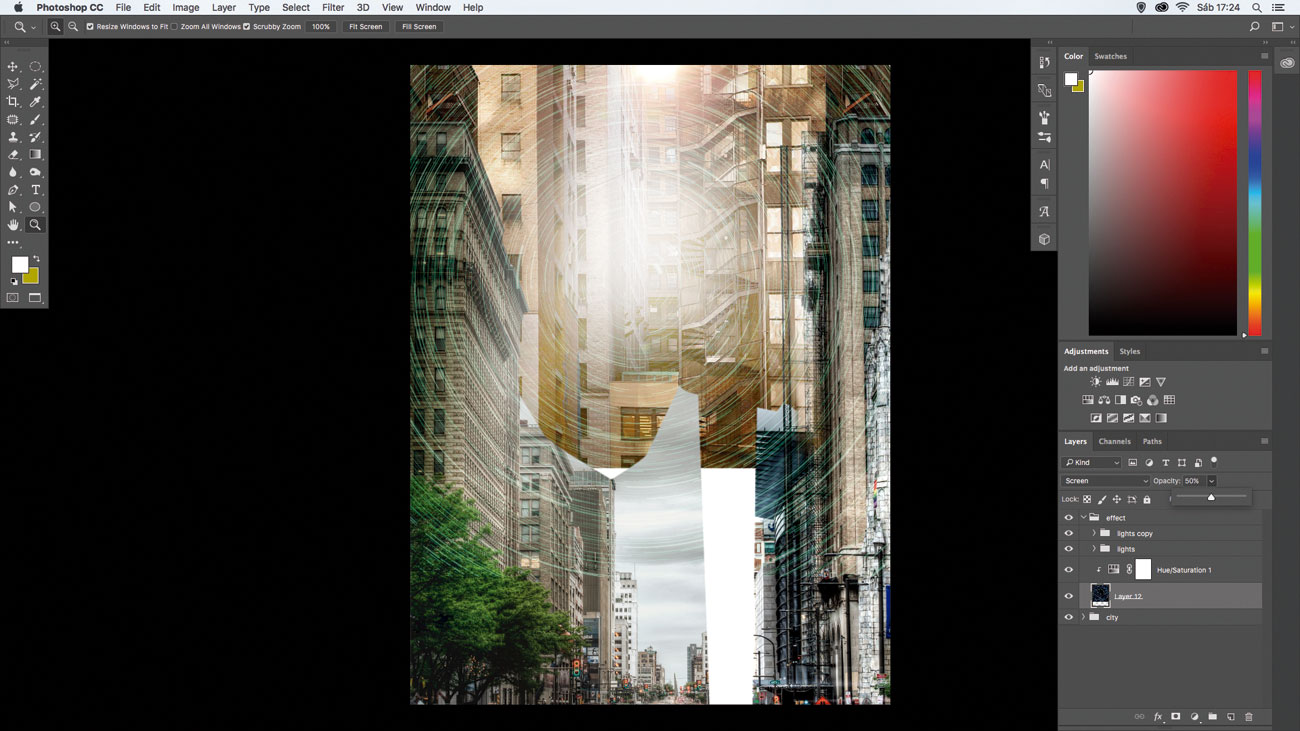
Ένας καλός τρόπος για να συνδυάσετε μια νέα εικόνα ή μια επίδραση στη σκηνή είναι να συνεργαστείτε με την πλήρωση / αδιαφάνεια. Τοποθετήστε τη φωτογραφία "main_texture.jpg", αλλάξτε τη λειτουργία Blend στην οθόνη και για να το κάνετε πιο μαλακό, μεταβείτε στο μενού της αδιαφάνειας και να την αλλάξετε στο 50%.
02. Μετατροπή σε έξυπνο αντικείμενο
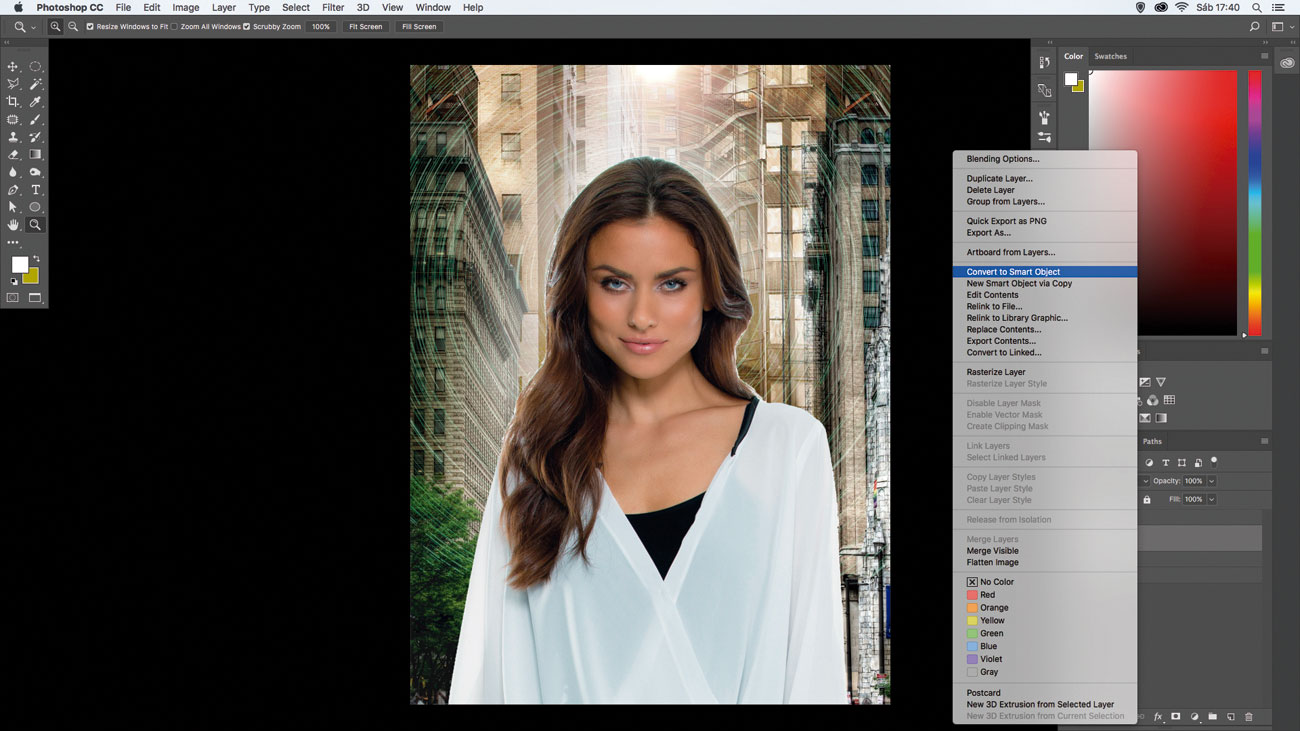
Κάντε κλικ στο στρώμα γυναίκας, κονδύλιο / Κάντε δεξί κλικ και επιλέξτε Μετατροπή σε έξυπνο αντικείμενο. Αυτό θα διατηρήσει το αρχικό μέγεθος της εικόνας, οπότε είναι δυνατό να μειώσετε το μέγεθος και στη συνέχεια να αυξηθεί ξανά χωρίς να χάσετε οποιαδήποτε πληροφορία εικόνας.
03. ακονίστε με συγχωνευμένα στρώματα
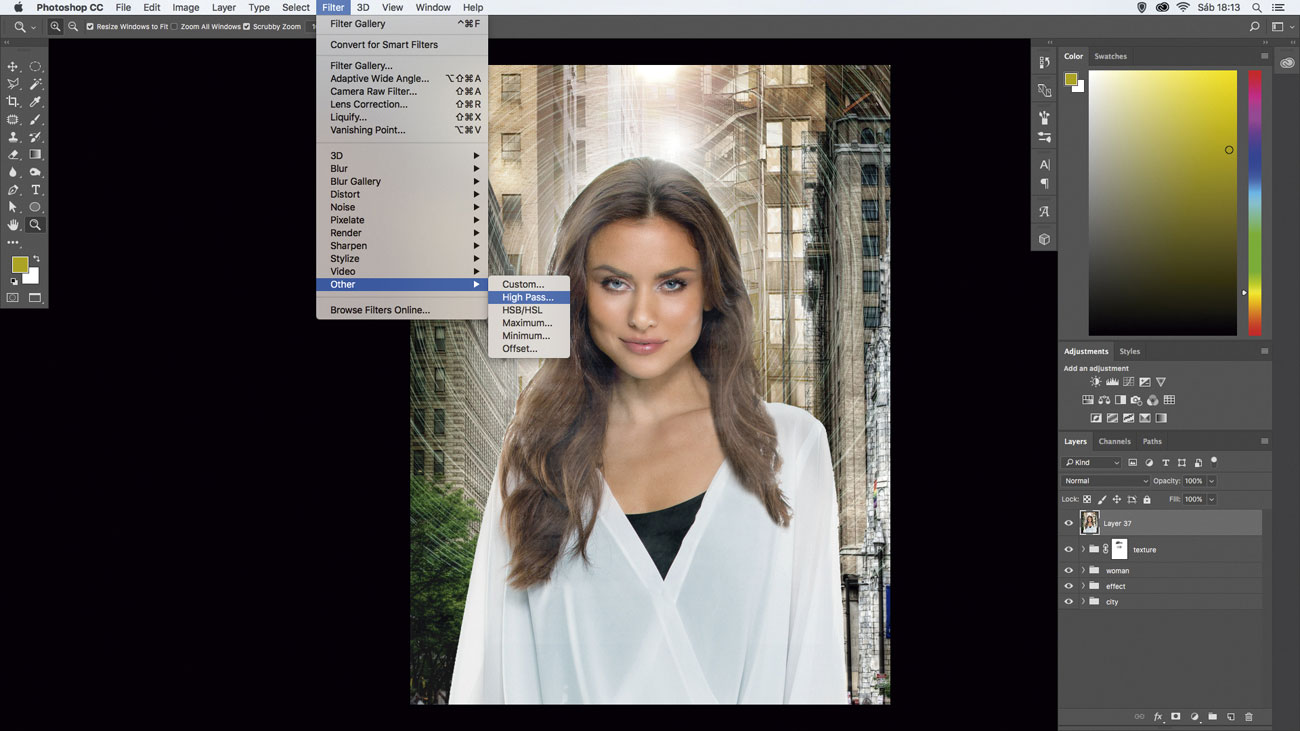
Για να εφαρμόσετε γρήγορα το φίλτρο υψηλής διέλευσης σε ολόκληρη την εικόνα, επιλέξτε όλα τα στρώματα και συγχωνεύστε στην κορυφή της στοίβας σας ( cmd / κονδύλιο + alt + βάρδια + μι ). Στη συνέχεια, πηγαίνετε στο Filter & GT; Άλλο & GT; Υψηλό πέρασμα, ρυθμίστε στο 2px και αλλάξτε τη λειτουργία μίγματος σε μαλακό φως.
04. Προσθέστε υφές
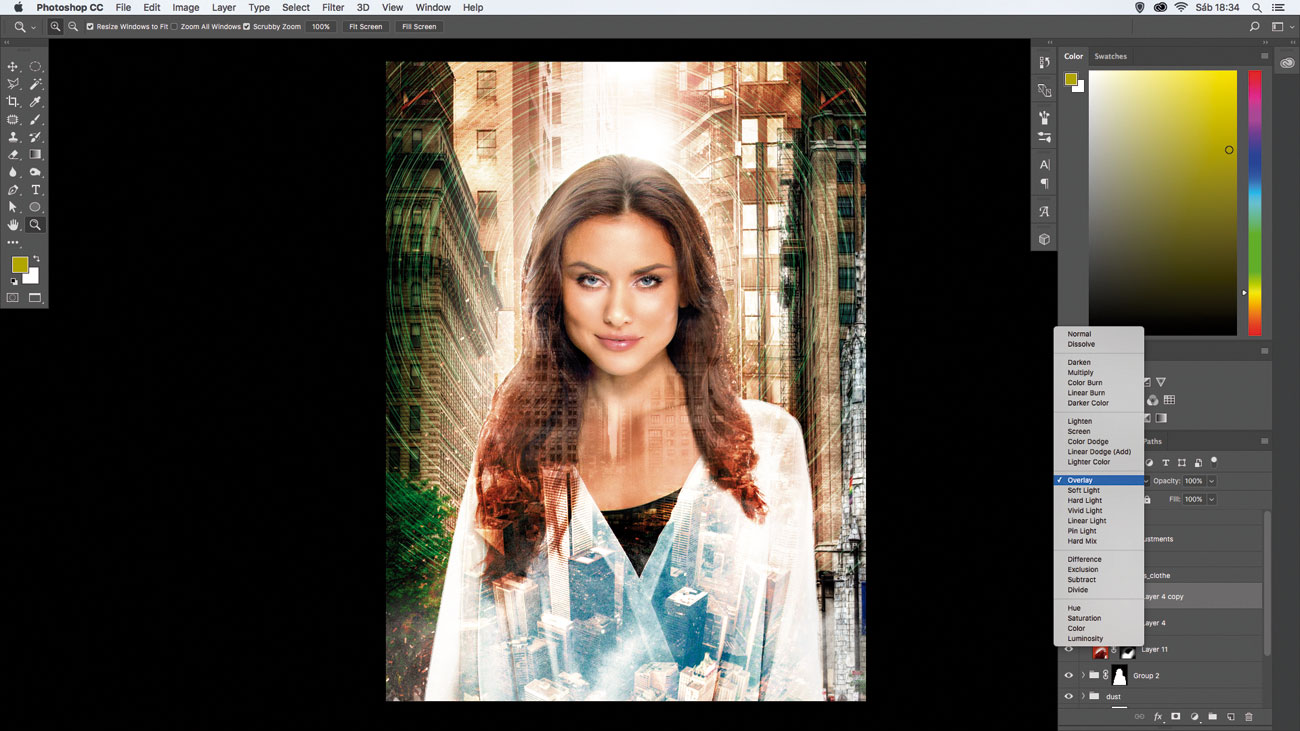
Για να κάνετε το έργο σας ακόμα πιο ενδιαφέρον, προσθέστε μια υφή της πόλης στα ρούχα. Για να γίνει αυτό, προσθέστε 'city_womans_clothes.jpg' και αλλάξτε τη λειτουργία μίγματος για επικάλυψη. Για να το βελτιώσετε, διπλότυπο ( cmd / κονδύλιο + J ) και να αλλάξει την αδιαφάνεια στο 80%.
05. Προσθέστε ατμόσφαιρα με φίλτρα / ρυθμίσεις

Επιλέξτε ένα φόντο, ένα μοντέλο και μια σειρά συμπληρωματικών αντικειμένων. Επιλέξτε και απομονώστε τα στοιχεία. Τοποθετήστε και κανονίστε τα κομμάτια στο κύριο PSD. Στρώστε τους και μάσκα όπου χρειάζεται. Επόμενο συγχώνεστε τα στρώμα σας επιλέγοντας το ανώτερο στρώμα και πιέζοντας cmd / κονδύλιο + επιλέγω / alt + βάρδια + μι . [Photoshop: κονδύλιο / Κάντε δεξί κλικ στο στρώμα, επιλέξτε Μετατροπή σε έξυπνο αντικείμενο.]
Εφαρμόστε ένα φλόγα Φίλτρο μέσω φίλτρου & GT; Render & gt; Αντανάκλαση του φακού. Στο CC, ενισχύστε με το φίλτρο & gt; Φίλτρο ακατέργαστου φίλτρου. Τέλος, χρησιμοποιήστε διάφορα στρώματα προσαρμογής και για να ενοποιήσετε τα διαφορετικά στοιχεία και να καθορίσετε και να επιβάλλετε το συναίσθημα.
Φίλτρο φωτογραφιών, απόχρωση / κορεσμός και δονήσεις (CC) κλίνει την ατμόσφαιρα προς τη ζεστή ερήμωση. Πολλαπλές ρυθμίσεις έγχρωμης αναζήτησης (CC) τσιμπήστε το χρώμα και σπρώξτε την εμφάνιση.
06. Επίπεδο ένα φανταστικό σύνθετο

Οι μάσκες (και οι δύο αποκοπές και το στρώμα) σας βοηθούν να αναμίξετε οτιδήποτε για απίστευτα μίγματα. Το ίδρυμα αυτής της εικόνας είναι μια φωτογραφία από τα χέρια που αλληλεπιδρούν με ένα smartphone που δείχνει μια κενή οθόνη. Μια μάσκα αποκοπής είναι ένας πολύ καλός τρόπος για να ενσωματώσετε κάτι μέσα σε μια οθόνη όπως αυτή. Σχεδιάστε ένα στρώμα σχήματος με το εργαλείο πένα (Βεβαιωθείτε ότι έχει ρυθμιστεί να διαμορφώνεται στη γραμμή επιλογών για να το κρατήσετε φορέα) για να κουβαλάτε την οθόνη.
Εάν δεν έχετε το εργαλείο στυλό, δημιουργήστε μια επιλογή από την οθόνη χρησιμοποιώντας το αγαπημένο σας εργαλείο επιλογής, προσθέστε ένα νέο στρώμα και συμπληρώστε την επιλογή (οποιοδήποτε χρώμα θα κάνει, όπως θα καλυφθεί).
Τοποθετήστε μια εικόνα πάνω από το σχήμα. Μετακίνηση, κλίμακα, περιστρέψτε και εκτελέστε τυχόν μετασχηματισμούς για να πάρετε την εικόνα για να ταιριάζει στο σχήμα. επιλέγω / alt - Κλείστε ανάμεσα στα δύο στρώματα για να δημιουργήσετε μια μάσκα. Συνεχίστε να μετακινήσετε και να μετατρέψετε τη μάσκα εικόνα για καλύτερη τοποθέτηση. Η υπόλοιπη εικόνα είναι στοιχεία που υποστηρίζουν το θέμα. Καθένα επιλέγονται και απομονώνονται ή συγχωνεύονται με μάσκες στρώματος. Αυτά τοποθετούνται πάνω και κάτω από το στρώμα smartphone για να ωθήσει τη διάσταση. Ένα τάγμα των στρώσεων ρύθμισης στρογγυλοποιεί την εμφάνιση.
07. Δημιουργήστε μια ισομετρική σκηνή

Ένα από τα πιο φανταστικά πράγματα για το Photoshop είναι ότι μπορείτε να αναδημιουργήσετε κάτι που υπάρχει ήδη - τη θάλασσα και την υποβρύχια ζωή - αλλά όχι πώς θα περίμενε κανείς.
Δημιουργήστε ένα νέο στρώμα, χρησιμοποιήστε το εργαλείο ορθογώνιο marquee ( Μ ), κάντε ένα τετράγωνο και ζωγραφίστε το ( alt + ντελ ) Γκρι. Μεταβείτε στο μενού 3D και επιλέξτε 'Νέα 3D εξώθηση από επιλεγμένο στρώμα'. Ρυθμίστε την προοπτική, ρυθμίστε τις γωνίες γύρω από τον άξονα. Τέλος, ορίστε το βάθος εξώθησης σε 15,4cm.
Στη συνέχεια, δημιουργήστε ένα νέο στρώμα, χρησιμοποιήστε το εργαλείο Pen ( Π ) να κάνετε μια επιλογή γύρω από μία όψη της πλατείας, ενεργοποιήστε το ( alt + εισαγω ), δημιουργήστε μια ομάδα στρώματος ( cmd / κονδύλιο + σολ ) και πατήστε Add Layer Mask. Τώρα κάθε εικόνα που θα τοποθετηθεί μέσα στο φάκελο θα ακολουθήσει το σχήμα της μάσκας.
Για να δώσετε ένα ρεαλιστικό στυλ, ας χρησιμοποιήσουμε τη γκαλερί φίλτρου. Επιλέξτε όλα τα στρώματα για τις πλευρές της πλατείας και τη συγχώνευση ( cmd / κονδύλιο + alt + βάρδια + μι ), στη συνέχεια πηγαίνετε στο Filter & GT; Γκαλερί φίλτρου, επιλέξτε το στρεβλιακό σύνολο, στη συνέχεια το φίλτρο γυαλιού και ορίστε τη στρέβλωση: 10, ομαλότητα: 14 και κλιμάκωση: 66%.
08. Περιορίστε μια τυπογραφική σύνθεση

Η ανάμιξη των γραμματοσειρών, των λέξεων και των εικόνων μπορεί να οδηγήσει σε ορισμένες συναρπαστικές και προκλητικές οπτικές. Όχι μόνο το κοινό σας θα θαυμάσει το τελικό προϊόν, αλλά μπορείτε να κάνετε μια έκρηξη να δημιουργήσετε το παζλ-παιχνίδι της σύνθεσης.
Επιλέξτε ένα κεντρικό σημείο και μια γραμματοσειρά ή δύο, στη συνέχεια αρχίστε να δημιουργείτε το θεμέλιο της σύνθεσης. Εάν θέλετε να δημιουργήσετε μόνοι σας τα γραμματοσειρά, με όλα τα μέσα να το πάτε. Σάρωση γράμματα και ίχνος και τέλεια με το εργαλείο στυλό. Εάν είστε ένα εργαλείο στυλό Maestro, μπορείτε σίγουρα να δοκιμάσετε να κατασκευάσετε τα γράμματα απευθείας στον καμβά.
Χρησιμοποιήστε το εργαλείο μετακίνησης και το δωρεάν μετασχηματισμό για να κανονίσετε τα στοιχεία. Καθώς δημιουργείτε τα πράγματα, σκεφτείτε τι μπορεί να προστεθεί. Υπάρχουν γραμματοσειρές που συμπληρώνουν αυτό που συνεχίζετε; Υπάρχουν εικόνες ή στοιχεία που μπορούν να εισαχθούν για να βοηθήσουν στην οδήγηση του θέματος σας;
Καθώς η σύνθεση αρχίζει να εξελίσσεται, φυσικά θα διαπιστώσετε ότι ορισμένα αντικείμενα μπορεί να μην χρειαστούν πλέον. Η ανάλυση είναι συνήθως ένα σημαντικό μέρος της διαδικασίας. Μπορείτε να επιλέξετε να αποκρύψετε ένα στρώμα (κάντε κλικ στο αντίστοιχο εικονίδιο 'Eye') έναντι μόνιμα σκουπίδια αν πιστεύετε ότι μπορείτε να επανεξετάσετε τη συμπερίληψή του αργότερα.
Η προσθήκη απλών αντικειμένων διάνυσμα μπορεί να είναι ιδανικό για την αύξηση του τυπογραφικού σας μίγματος. Αντιστοιχίστε το εργαλείο σχήματος για γεωμετρικά ή προσαρμοσμένα σχήματα ή χρησιμοποιήστε το εργαλείο πένα για να σχεδιάσετε τα δικά σας σχήματα (Βεβαιωθείτε ότι έχετε ρυθμίσει να διαμορφώσει στη γραμμή επιλογών για να τους κρατήσετε φορέα).
Τέλος, συνδέστε τα πάντα μαζί με διακοσμητικά όπως τα στρώματα ρύθμισης, η ελεύθερη γραφή και επικαλύψεις υφές.
09. Ψηφιακός χρωματισμός με στρώματα

Τα στρώματα είναι τα πιο βασικά, αλλά ένα από τα πιο ισχυρά χαρακτηριστικά στο Photoshop. Ο καλύτερος τρόπος για να περιγράψετε ένα στρώμα είναι να φανταστείτε τα φύλλα χαρτιού που στοιβάζονται το ένα πάνω στο άλλο. Κάθε φύλλο μπορεί να είναι διαφανές, αδιαφανές ή να περιέχει όλα τα είδη σχεδίων, φωτογραφιών και κειμένου. Με τα χρόνια, έχουν προστεθεί νέα χαρακτηριστικά στο Photoshop, καθιστώντας τα στρώματα μια πολύπλοκη δομή. Σήμερα, τα χαρακτηριστικά όπως τα στρώματα ρύθμισης, οι μάσκες στρώματος και τα στρώματα αποκοπής είναι όλα μέρος του σύμπαντος του στρώματος.
Σε αυτή την εικόνα, χρησιμοποιήσαμε μερικά από αυτά τα χαρακτηριστικά για να δημιουργήσουμε εντυπωσιακή ψηφιακή τέχνη. Για να ξεκινήσετε, ανοίξτε μια φωτογραφία και, στη συνέχεια, εφαρμόστε ένα στρώμα ρύθμισης πλήρωσης κλίσης και αλλάξτε τη λειτουργία μίγματος σε χρώμα, για να δημιουργήσετε μια πολύχρωμη μετάβαση στο πρόσωπο της γυναίκας. Στο επόμενο βήμα, αντιγράψτε το στρώμα της γυναίκας τέσσερις φορές, τοποθετώντας όλα τα στρώματα στην κορυφή του στρώματος γεμίσματος κλίσης.
Στη συνέχεια, χρησιμοποιήστε ένα στρώμα ρύθμισης βάσης χρώματος για να αλλάξετε το χρώμα κάθε στρώματος, δημιουργώντας τέσσερις χρωματικές παραλλαγές (κόκκινο, πράσινο, μπλε και κίτρινο). Τώρα αλλάξτε τη λειτουργία μείγμα για τα στρώματα σε πιο σκούρο χρώμα ή ελαφρύτερο χρώμα, ανάλογα με το τι λειτουργεί καλύτερα για να συνδυάσετε τις εικόνες. Στη συνέχεια, απόκρυψη των στρωμάτων χρησιμοποιώντας μάσκες στρώματος (πηγαίνετε στο Layer & GT; Layer Mask & GT; Απόκρυψη όλων).
Τέλος, πιάστε το εργαλείο βούρτσας ( σι ), επιλέξτε ένα πινέλο, μεταβάλλετε το μέγεθός του και ρυθμίστε το χρώμα του προσκηνίου σε λευκό. Τώρα ζωγραφίστε τυχαία εγκεφαλικά επεισόδια σε όλες τις μάσκες στρώματος για να αποκαλύψετε τα χρώματα και να δημιουργήσετε αυτό το όμορφο ζωγραφισμένο αποτέλεσμα.
10. Προσθέστε το βάθος χρησιμοποιώντας στυλ Layer
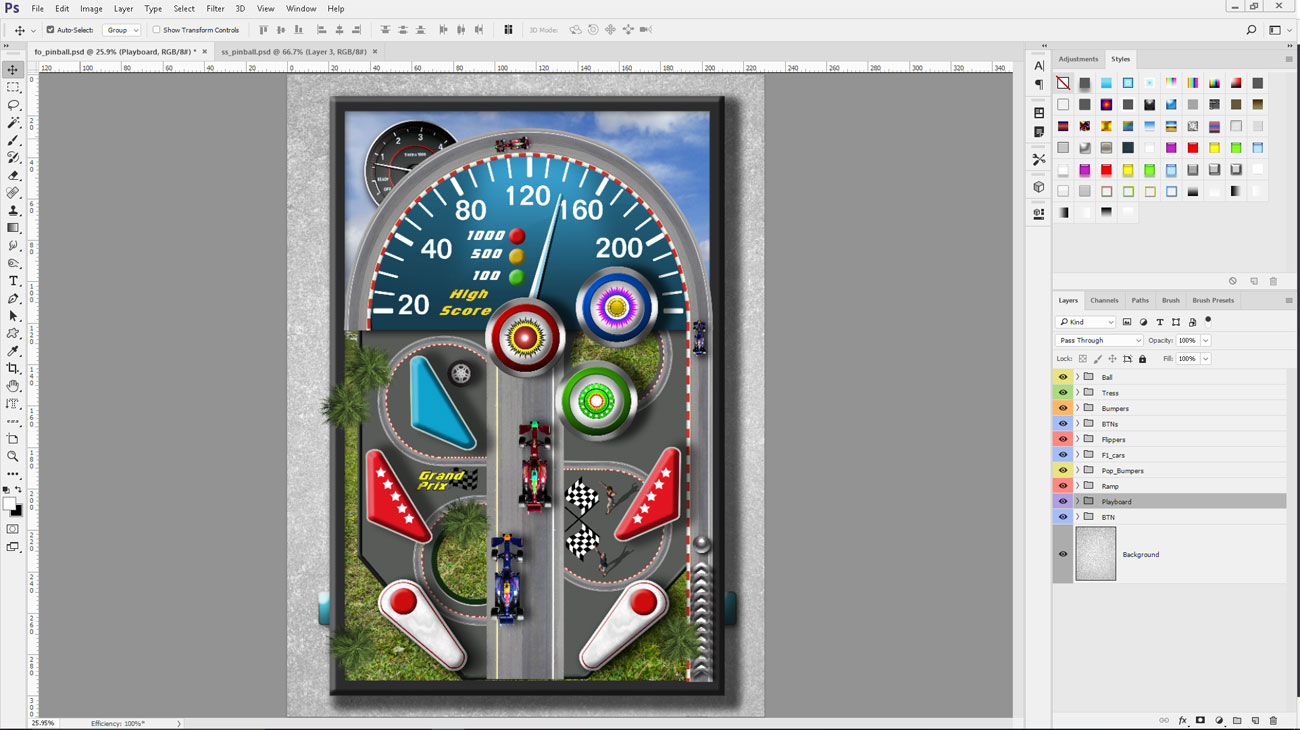
Τα στυλ Layer είναι ένα ισχυρό και ευέλικτο χαρακτηριστικό στο Photoshop. Σας επιτρέπουν να προσθέσετε εύκολα ειδικά εφέ σε ένα στρώμα. Τα στυλ λειτουργούν σε ένα μόνο στρώμα. Αυτά τα στρώματα μπορεί να είναι μια εικόνα, σχήμα ή κείμενο. Είναι εντελώς μη καταστρεπτικά, που σημαίνει ότι τα δεδομένα εικονοστοιχείων από την αρχική εικόνα παραμένουν άθικτα μετά την εφαρμογή του αποτελέσματος, επιτρέποντάς τους να τα επεξεργαστείτε όποτε θέλετε.
Κάθε φορά που εφαρμόζετε ένα νέο στυλ σε ένα στρώμα, εμφανίζεται ένα σύμβολο «FX» δίπλα στο όνομα του στρώματος στον πίνακα Layers. Για να επεξεργαστείτε το αποτέλεσμα, κάντε διπλό κλικ στο σύμβολο "FX" για να αποκτήσετε πρόσβαση στο παράθυρο του στιλ Layer. Είστε πιθανώς εξοικειωμένοι με μερικές από τις επιδράσεις, όπως η σκιά, η κλίση και η ανάγλυφη και τα εγκεφαλικά επεισόδια - χρησιμοποιούνται συνήθως για να προσθέσουν σκιές και να δημιουργήσουν μια αίσθηση βάθους. Υπάρχουν άλλα στυλ που μπορούν να συνδυαστούν για να δημιουργήσουν πιο σύνθετα αποτελέσματα, όπως επικάλυψη χρώματος, σατέν και εσωτερική / εξωτερική λάμψη.
Για να εφαρμόσετε ένα νέο στυλ, πηγαίνετε στο Layer & GT; Στυλ στρώματος. Επιλέξτε το αποτέλεσμα που θέλετε και τσιμπήστε τις ρυθμίσεις για να αλλάξετε την εμφάνισή του. Το Photoshop έχει μερικά σπουδαία στυλ έτοιμα να χρησιμοποιηθούν στο έργο σας. Για να έχετε πρόσβαση, μεταβείτε στα Windows & GT; Στυλ. Κάντε κλικ στο κουμπί Styles στην κορυφή του πίνακα και, στη συνέχεια, επιλέξτε την επιθυμητή βιβλιοθήκη από το αναπτυσσόμενο μενού στην επάνω δεξιά περιοχή. Στο παράθυρο διαλόγου στυλ Layer μπορείτε να προσθέσετε περισσότερα στυλ, να προσαρμόσετε τα εφέ, να διαγράψετε ή να τα αποθηκεύσετε.
Αυτό το άρθρο εμφανίστηκε αρχικά στο Photoshop Creative. Αγοράστε θέματα πίσω εδώ .
Σχετικά Άρθρα:
- 7 κορυφαίες συμβουλές για τη χρήση μάσκες στρώματος Photoshop
- Εργασία με στρώματα στο Photoshop: Στυλ στρώματος
- Τα 38 καλύτερα plugins Photoshop
πως να - Τα πιο δημοφιλή άρθρα
Φύλλα χαρακτήρων για 3D μοντέλους: 15 κορυφαίες συμβουλές
πως να Sep 16, 2025(Credit Image: Dahlia Khodur) Τα φύλλα χαρακτήρων είναι η σειρά της ημέρας σε ..
Πώς να επιταχύνετε την επανατροπολογία στη Μάγια
πως να Sep 16, 2025(Πιστωτική εικόνα: Αντώνη) Η ικανότητα να εκτελέσει την επανατρο..
Chiaroscuro Art: Ένας οδηγός βήμα προς βήμα
πως να Sep 16, 2025Κάνοντας το Chiaroscuro Art είναι όλα σχετικά με τη χρήση της σύνθεσης του φωτός και της σκιάς για να δημιουργήσ..
Πώς να φέρει ένα 2D χαρακτήρα στη ζωή στο VR
πως να Sep 16, 2025Εάν ακολουθήσετε τις τάσεις, είναι δύσκολο να χάσετε ότι το VR περνάει α..
Κατασκευάστε μια κινούμενη σελίδα προσγείωσης διαχωρισμού
πως να Sep 16, 2025Η σελίδα προορισμού σας είναι ένα κρίσιμο στοιχείο στο δικό σας Δι..
Δημιουργία προσαρμοσμένων βούρτσες στο Clip Studio Paint
πως να Sep 16, 2025Κάθε πρώτη εγκατάσταση του Clip Studio Boat περιλαμβάνει μια ενθουσιασμένη εξερεύνηση του υποταγού της διακόσ�..
Μετατρέψτε μια φωτογραφία σε ένα σύνολο VR
πως να Sep 16, 2025Συνήθως, όταν κάποιος αναφέρει την αύξηση της πραγματικότητας ή της ει..
Πώς να δημιουργήσετε ένα χειμερινό περιβάλλον
πως να Sep 16, 2025Πριν αρχίσω να εργάζομαι σε μια προσωπική εικόνα, αρχίζω συνήθως να σκ�..
Κατηγορίες
- AI & Machine Learning
- AirPods
- Amazon
- Amazon Alexa & Amazon Echo
- Amazon Alexa & Amazon Echo
- Amazon Fire TV
- Amazon Prime Βίντεο
- Android
- Android τηλέφωνα και Tablet
- Android Phones & Tablets
- Android TV
- Η Apple
- Η Apple App Store
- Η Apple HomeKit και η Apple HomePod
- Η Apple Μουσική
- Η Apple TV
- Η Apple Παρακολουθήστε
- Εφαρμογές & Web Apps
- Apps & Web Apps
- Audio
- Chromebook και Chrome OS
- Chromebook & Chrome OS
- Chromecast
- Cloud & Διαδίκτυο
- Cloud & Internet
- Cloud και Διαδίκτυο
- Υλικό Υπολογιστών
- Ιστορία Υπολογιστών
- κορδόνι κοπής & ροής
- Cord Cutting & Streaming
- Έριδος
- Disney +
- DIY
- Electric Vehicles
- EReaders
- Είδη πρώτης ανάγκης
- Explainers
- Παιχνίδια
- Γενικά
- Gmail
- Βοηθός Google και το Google Nest
- Google Assistant & Google Nest
- Google Chrome
- Έγγραφα Google
- του Google Drive
- Google Maps
- Google Play Store
- Google Φύλλα
- Παρουσιάσεις Google
- Google TV
- Σκεύη, εξαρτήματα
- Max HBO
- πως να
- Hulu
- Internet Slang & Συντομογραφίες
- IPhone & IPad
- Kindle
- Linux
- Mac
- Συντήρηση και βελτιστοποίηση
- Η Microsoft Edge
- Microsoft Excel
- Microsoft Office
- Microsoft Outlook
- Η Microsoft PowerPoint
- Η Microsoft ομάδες
- Microsoft Word
- Mozilla Firefox
- Netflix
- Nintendo διακόπτη
- Paramount +
- PC Gaming
- Peacock
- Φωτογραφία
- Photoshop
- PlayStation
- Απόρρητο και την Ασφάλεια
- Privacy & Security
- Απόρρητο και ασφάλεια
- Προϊόν Roundups
- Programming
- Raspberry Pi
- Roku
- Safari
- Samsung Κινητά & Tablets
- Samsung Phones & Tablets
- Slack
- Smart Home
- Snapchat
- Social Media
- Space
- Spotify
- Προσάναμμα
- Αντιμετώπιση προβλημάτων
- Τηλεόραση
- Ηλεκτρονικά Παιχνίδια
- Virtual Reality
- VPNs
- Web Browsers
- Wifi & δρομολογητές
- Wifi & Routers
- των Windows
- των Windows 10
- των Windows 11
- των Windows 7
- Xbox
- Το YouTube και το YouTube TV
- YouTube & YouTube TV
- Zoom
- Explainers







